MySQL在CentOS下的安装&使用笔记
来源:SegmentFault
时间:2023-02-16 15:35:40 105浏览 收藏
本篇文章给大家分享《MySQL在CentOS下的安装&使用笔记》,覆盖了数据库的常见基础知识,其实一个语言的全部知识点一篇文章是不可能说完的,但希望通过这些问题,让读者对自己的掌握程度有一定的认识(B 数),从而弥补自己的不足,更好的掌握它。
今天本想学习如何部署Flask写的网站,一下午折腾了阿里云,安装Python3和MySQL
在这之前,我压根没想过安装MySQL还能搞一片文章出来
无奈网上不少文章不怎么靠谱,为了后人少走弯路,还是写吧
下面就按照我自己的(试探好的)经历来写吧
安装环境:
阿里云ECS CentOS 7 64bit
安装
1 . 尝试直接用yum安装,发现yum里面没MySQL Server
2 . 去MySQL官网搜了下安装指引,发现可以通过yum安装,但要通过yum Repository才行
3 . 到其指引的网页下载Repository page,因为是在CentOS 7下面装,就下载Red Hat Enterprise Linux 7...对应的那个.rpm文件
4 . 把下载好的Repository page传到云端某目录
5 . 进入Repository page所在目录,运行sudo yum localinstall mysql57-community-release-el7-11.noarch.rpm,添加MySQL Yum仓库到系统仓库列表
6 . 运行sudo yum repolist enabled | grep "mysql.*-community.*,确认仓库被更新
7 . 运行sudo yum install mysql-community-server,安装mysql server
8 . 运行mysql -V,确认正确安装
使用
1 . 运行service mysqld start,启动MySQL服务
2 . 运行mysql -u root -p,尝试进入MySQL
这里我吃了没有完整地看完安装指引的亏,卡了很久。这个命令之后会提示你输入密码,无论我直接回车还是输入点什么都会报错Access Denied,到处找文章,一直到我看到MySQL官方文档中"Starting the MySQL Server"这一节,具体我就不多说了,直接上图(代码)
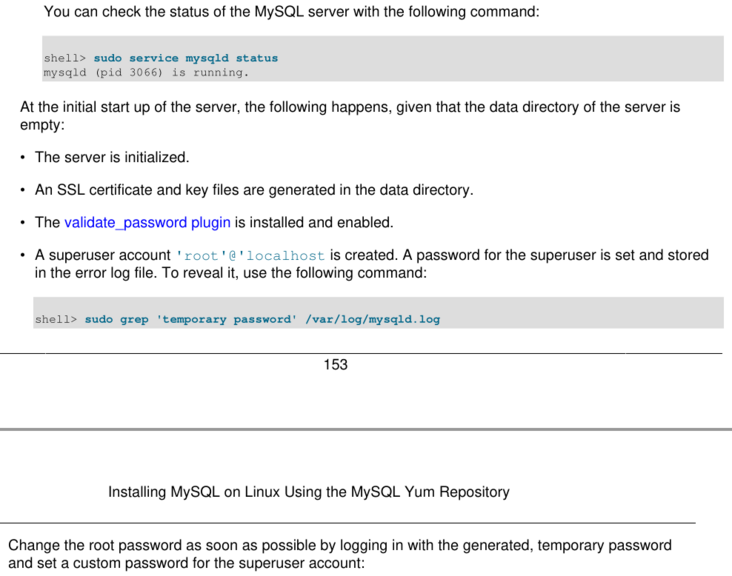
3 . 于是按文档指引,运行sudo grep 'temporary password' /var/log/mysqld.log,让系统找出并显示mysqld.log文件中的root@localhost密码
4 . 运行mysql -u root -p,进入MySQL
5 . 修改root密码
PS: 写到快完的时候才发现这篇文章,内容和我基本相同,排版比我漂亮,本想删了这篇文章,后来想想还是做个记录吧,万一哪天他那篇文章不见了呢……
终于介绍完啦!小伙伴们,这篇关于《MySQL在CentOS下的安装&使用笔记》的介绍应该让你收获多多了吧!欢迎大家收藏或分享给更多需要学习的朋友吧~golang学习网公众号也会发布数据库相关知识,快来关注吧!
-
499 收藏
-
244 收藏
-
235 收藏
-
157 收藏
-
101 收藏
-
119 收藏
-
127 收藏
-
137 收藏
-
473 收藏
-
140 收藏
-
252 收藏
-
434 收藏
-
233 收藏
-
385 收藏
-
412 收藏
-
320 收藏
-
432 收藏
-

- 前端进阶之JavaScript设计模式
- 设计模式是开发人员在软件开发过程中面临一般问题时的解决方案,代表了最佳的实践。本课程的主打内容包括JS常见设计模式以及具体应用场景,打造一站式知识长龙服务,适合有JS基础的同学学习。
- 立即学习 543次学习
-

- GO语言核心编程课程
- 本课程采用真实案例,全面具体可落地,从理论到实践,一步一步将GO核心编程技术、编程思想、底层实现融会贯通,使学习者贴近时代脉搏,做IT互联网时代的弄潮儿。
- 立即学习 516次学习
-

- 简单聊聊mysql8与网络通信
- 如有问题加微信:Le-studyg;在课程中,我们将首先介绍MySQL8的新特性,包括性能优化、安全增强、新数据类型等,帮助学生快速熟悉MySQL8的最新功能。接着,我们将深入解析MySQL的网络通信机制,包括协议、连接管理、数据传输等,让
- 立即学习 500次学习
-

- JavaScript正则表达式基础与实战
- 在任何一门编程语言中,正则表达式,都是一项重要的知识,它提供了高效的字符串匹配与捕获机制,可以极大的简化程序设计。
- 立即学习 487次学习
-

- 从零制作响应式网站—Grid布局
- 本系列教程将展示从零制作一个假想的网络科技公司官网,分为导航,轮播,关于我们,成功案例,服务流程,团队介绍,数据部分,公司动态,底部信息等内容区块。网站整体采用CSSGrid布局,支持响应式,有流畅过渡和展现动画。
- 立即学习 485次学习
